Auto-GPT: 설치 및 설정하기 가장 쉬운 방법
 요즘 인공지능은 모두의 마음 속에 자리 잡고 있습니다. ChatGPT가 웹을 강타하면서, 우리는 다음의 큰 혁명에 대해 이야기하지 않을 수 없습니다. Auto-GPT는 우리가 이야기하고 있는 최신 AI 기술입니다. 이 기사에서는 Auto-GPT를 설치하는 방법, 활용할 수 있는 용도, 그리고 경쟁 제품과의 차이점에 대해 배울 수 있습니다.
요즘 인공지능은 모두의 마음 속에 자리 잡고 있습니다. ChatGPT가 웹을 강타하면서, 우리는 다음의 큰 혁명에 대해 이야기하지 않을 수 없습니다. Auto-GPT는 우리가 이야기하고 있는 최신 AI 기술입니다. 이 기사에서는 Auto-GPT를 설치하는 방법, 활용할 수 있는 용도, 그리고 경쟁 제품과의 차이점에 대해 배울 수 있습니다.
Auto-GPT란 무엇인가요?
Auto-GPT는 최소한의 인간 개입으로 작업을 수행하고 자율적으로 자기 프롬프트에 따라 행동하도록 설계되었습니다. 이는 인간 수준의 지적 작업을 수행할 수 있는 인공지능 일반 지능(AGI)의 첫 번째 징후로 간주됩니다.
GPT(Generative pre-trained transformer)에 의해 구동되는 Auto-GPT는 AI 에이전트 기능 덕분에 자연어 콘텐츠를 생성하고 스스로 작업을 수행할 수 있습니다.
도구의 아키텍처 내 AI 에이전트는 미리 정해진 규칙과 목표에 따라 행동하고 문제를 해결하도록 프로그래밍되어 있습니다. 간단히 말해, GPT는 인간이 매번 행동을 프롬프트할 필요 없이 독립적으로 행동할 수 있습니다.
이런 독립성을 실현하기 위해 자율 AI 메커니즘을 적용합니다. 작업(초기 프롬프트)을 여러 하위 작업으로 나누고 각 하위 작업을 처리할 AI 에이전트를 생성합니다.
여기에는 작업 생성 에이전트, 작업 우선 순위 에이전트, 작업 실행 에이전트가 포함됩니다. 이 세 개가 작업의 서로 다른 부분을 처리하고 목표가 달성될 때까지 서로 소통합니다.
앞으로의 전망이 기대되지 않나요? 하지만 결점이 없는 건 아닙니다: 프로젝트는 여전히 실험적인 단계에 있으며, 프로그래밍 지식이 필요하고(그리고 아마도 비용이 발생할 수 있으며), 오류와 그다지 매력적이지 않은 콘텐츠를 생산한다고 보고되고 있습니다.
Auto-GPT 설치에 필요한 조건은 무엇인가요?
이전 버전인 ChatGPT와는 달리 인터넷 연결과 계정이 필요한 Auto-GPT를 사용하고 싶다면 약간의 코드를 다룰 준비가 되어 있어야 합니다. Auto-GPT는 GitHub에서 사용할 수 있는 오픈 소스 무료 AI 소프트웨어입니다.
PC에 다운로드하여 로컬에서 사용할 수 있습니다. 그 전에 다운로드하고 활성화해야 할 것들이 있습니다:
- Python 3.8 이상: PC에 라이브러리의 단일 버전만 설치되어 있는지 확인하세요. 그렇지 않으면 오류가 발생할 수 있습니다.
- Git
- OpenAI API 키: Auto-GPT는 GPT-3.5 및 4 모델로 접근할 수 있습니다. 더 나은 성능과 AI 환상의 위험을 줄이고 싶다면 후자의 대기자 명단에 가입하세요.
- Pinecone API 키(선택 사항): 정보를 검색하려면 장기 메모리 라이브러리를 사용할 수 있습니다. Pinecone은 가장 인기 있는 데이터베이스 중 하나이며 API 키 생성을 위해 무료 가입만 하면 됩니다. 높은 수요로 인해 현재 대기 목록이 있다는 점에 유의하세요.
- ElevenLabs 키(선택 사항): 이는 Auto-GPT가 AI 텍스트-투-스피치로 응답할 수 있도록 합니다.
AI 도구가 아직 개발 중이기 때문에 개발자처럼만 접근할 수 있습니다. 걱정하지 마세요. 각각의 단계를 안내해 드리겠습니다. 아래는 Windows PC에 Auto-GPT를 설치하는 방법에 대한 자세한 가이드입니다.
Auto-GPT를 어떻게 설치하나요?
1. Python 설치하기
- Python 웹사이트에 가서 3.8보다 최신 버전을 다운로드하세요.
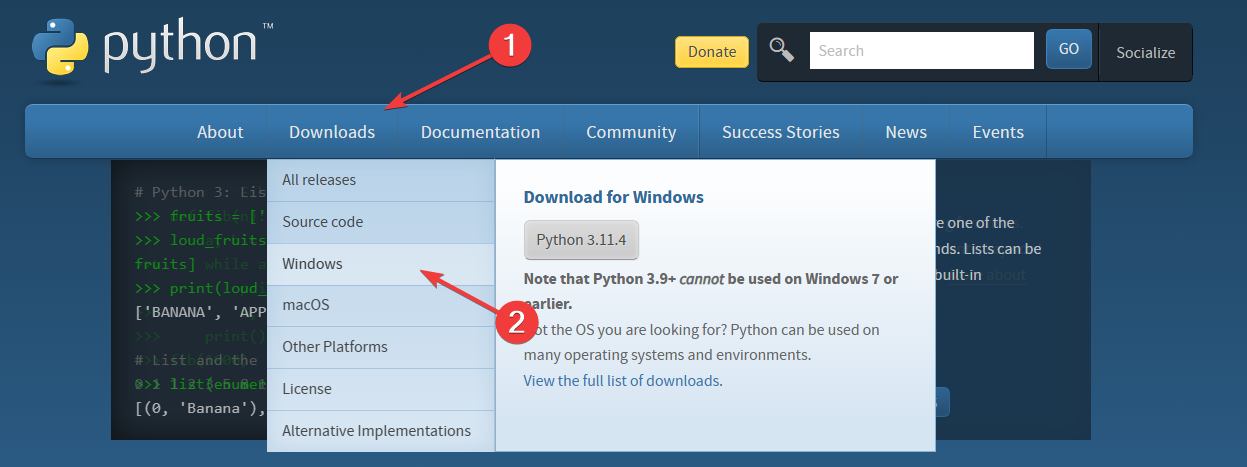
-
운영체제 사양에 맞는 버전을 클릭하고 파일을 다운로드하세요.
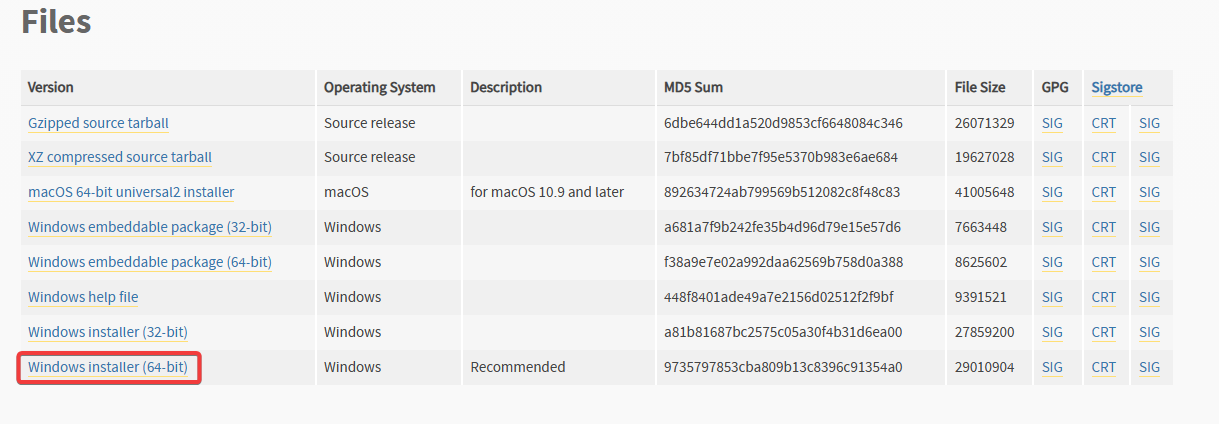
-
마법사를 열고 Add python.exe to PATH 옵션 옆의 상자를 체크하세요. 그런 다음 Install Now를 클릭하여 설치를 완료하세요.
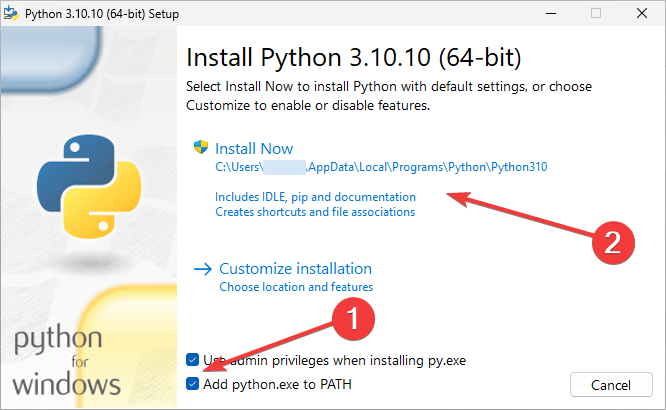
2. Git 설치하기
-
Git 웹사이트에 가서 Windows 버전을 다운로드하세요.
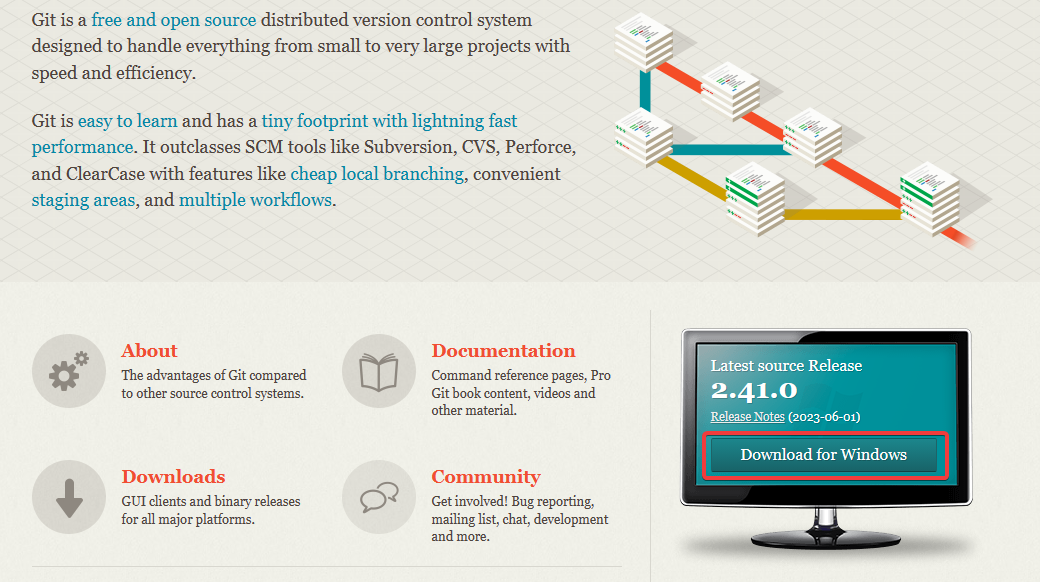
- 화면의 지시에 따라(모든 설정을 기본으로 두세요) 설치 과정을 끝내세요.
이 주제에 대해 더 알아보기
- 메타, 영국과 협력하여 100만 달러 규모의 오픈 소스 AI 펠로우십 출범
- 인디드와 글래스도어, 1,300명 해고 - 모회사, AI에 대규모 베팅
- OpenAI, AI 인재 경쟁 심화에 따라 테슬라, xAI, 메타 엔지니어 고용
3. OpenAI API 키 만들기
- OpenAI 웹사이트를 방문하고 로그인하세요.
-
우측 상단의 Personal을 클릭하고 드롭다운 메뉴에서 View API keys를 선택하세요.
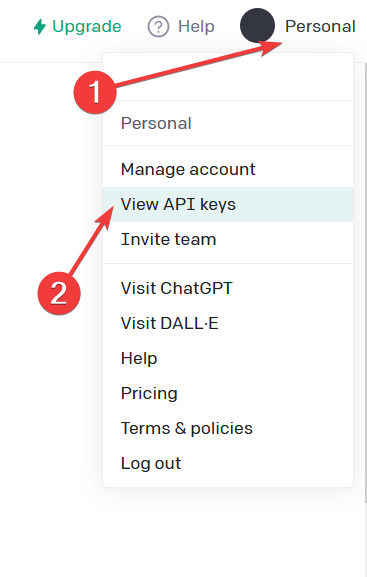
- Create new secret key를 클릭하세요.

-
녹색 버튼에서 복사하여 텍스트 파일에 붙여 넣으세요. 나중에 설치 과정에서 필요할 것입니다.
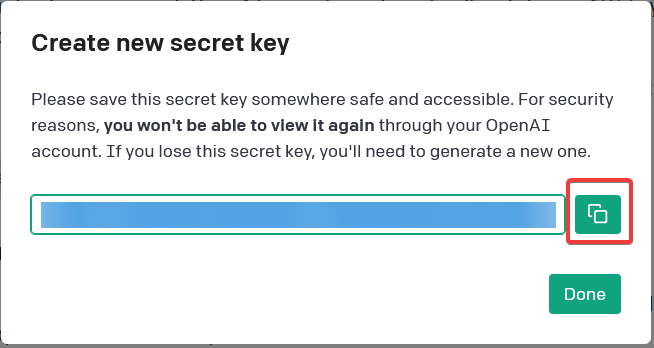
4. Auto-GPT 리포지토리 복제하기
- GitHub의 Auto-GPT 페이지를 엽니다. Significant-Gravitas 버전인지 확인하세요.
- Code라는 녹색 버튼을 클릭하고 디렉토리를 복사하세요. 이전에 저장한 텍스트 파일에 저장하세요.
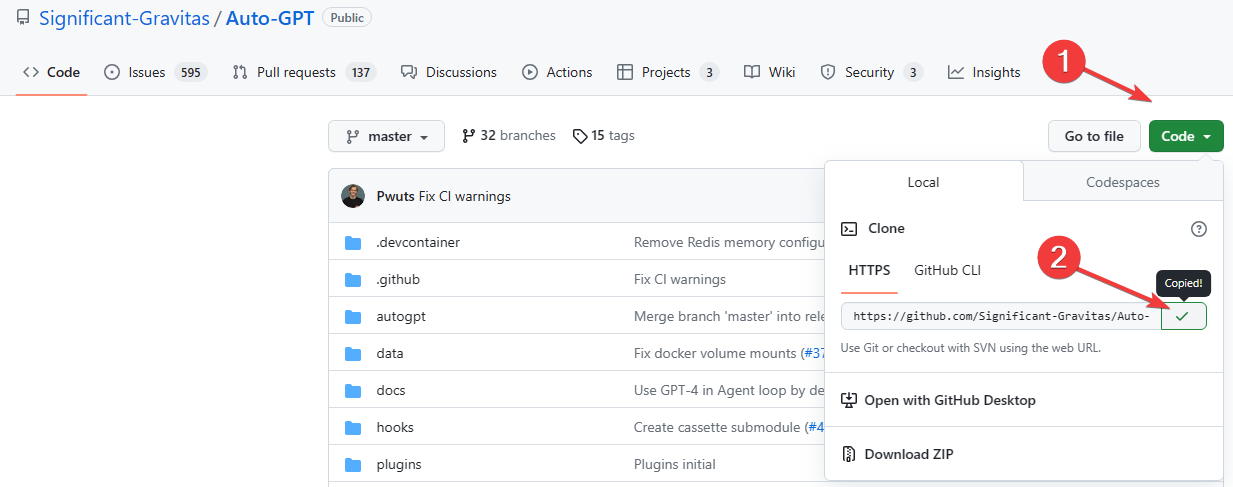
5. Auto-GPT 에이전트를 위한 폴더 만들기
-
문서 폴더를 열고 Auto-GPT라는 새 폴더를 만드세요.
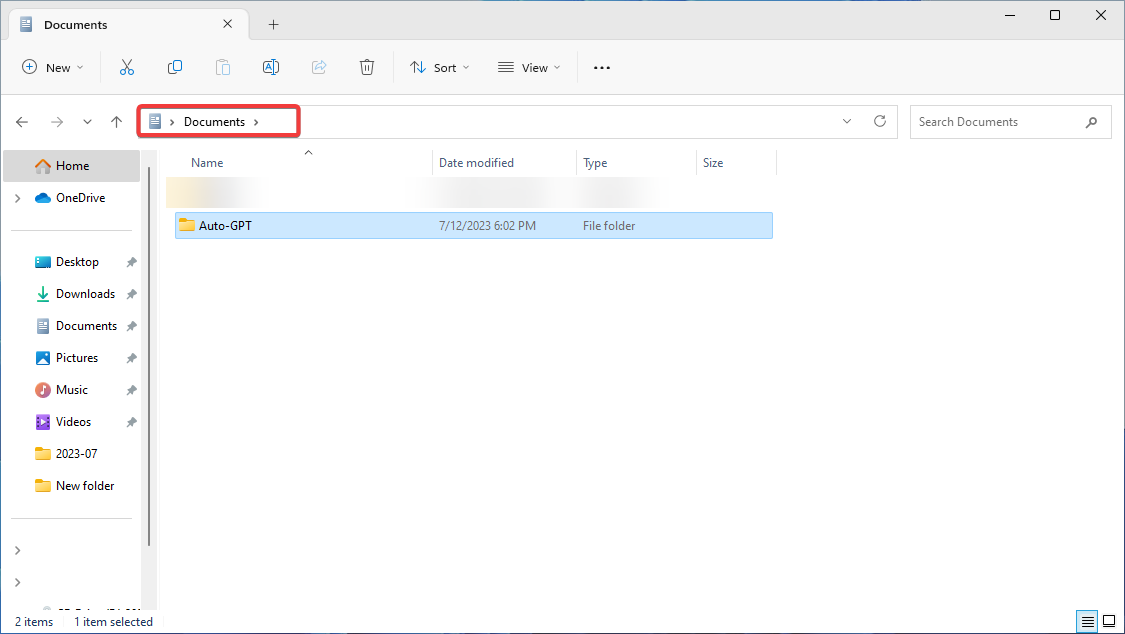
- 위치를 복사하여 나중에 사용할 수 있도록 텍스트 파일에 붙여 넣으세요.
대안으로, 바탕 화면에 폴더를 만들 수도 있습니다. 현재 Auto-GPT가 C: 드라이브에 파일을 작성하는 데 일부 문제가 발생하고 있으므로 루트 C: 드라이브를 선택하지 마세요.
6. Windows PowerShell 실행하기
-
도구를 실행하려면 Windows PowerShell을 열어야 합니다. Windows 키를 누르고 Windows PowerShell을 검색한 후 Run as administrator를 클릭하세요.
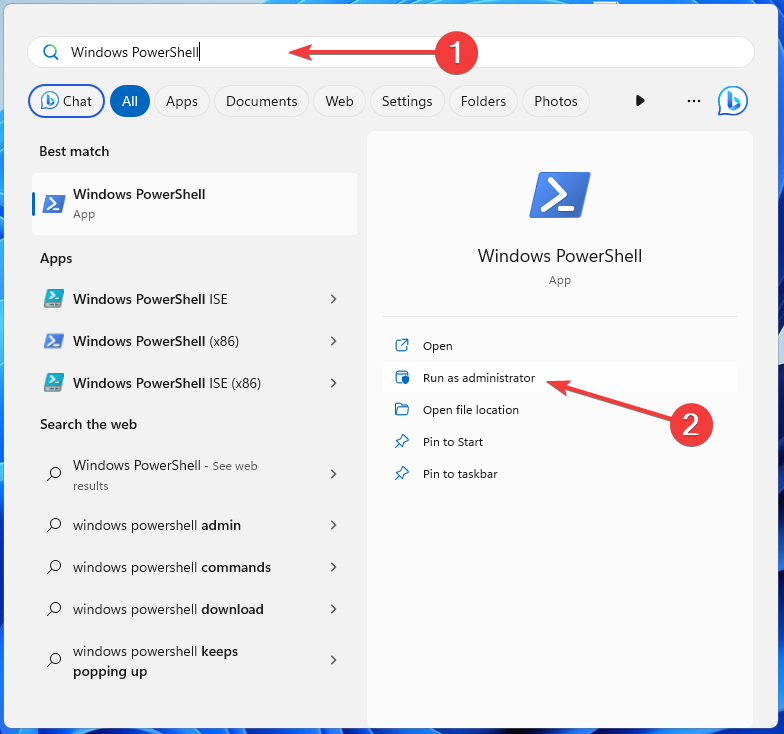
-
다음 명령을 입력하고 Enter를 눌러 폴더 디렉토리를 포함시키세요(여기서 user를 사용자 이름으로 바꾸세요):
cd C:\Users\user\Documents\Auto-GPT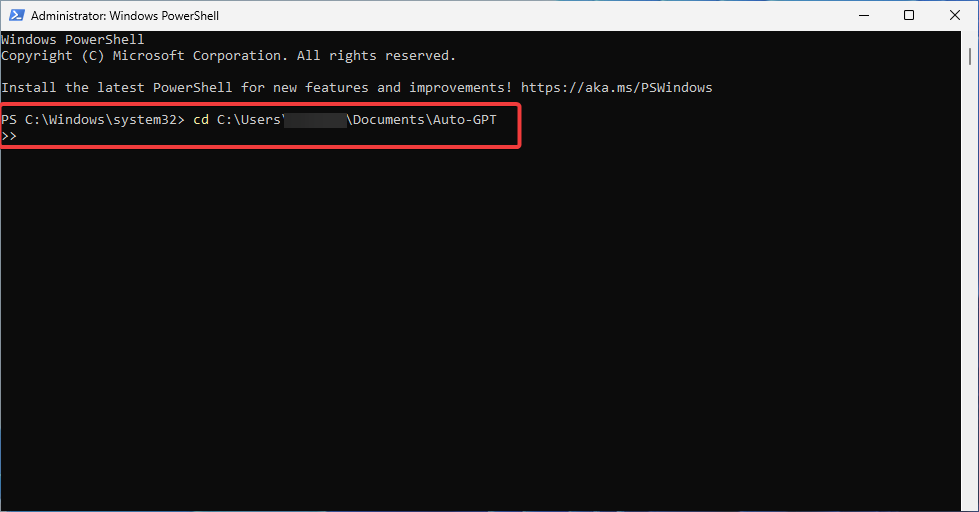
- GitHub 리포지토리를 귀하의 머신에 복제하세요. 그렇게 하려면 다음 명령을 입력하고 Enter를 누르세요:
git clone https://github.com/Significant-Gravitas/Auto-GPT.git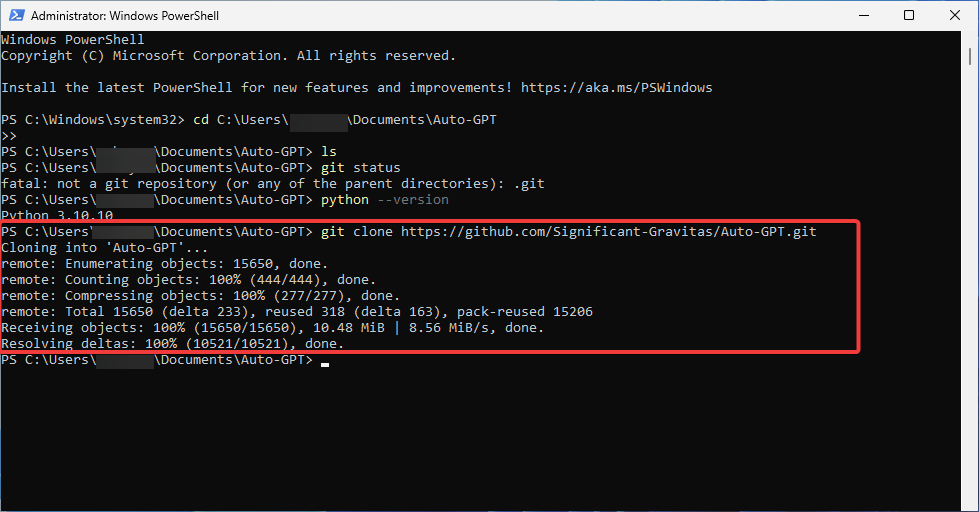
- Auto-GPT 폴더가 생성되었는지 확인하려면 아래 명령을 입력한 후 Enter를 누르세요:
ls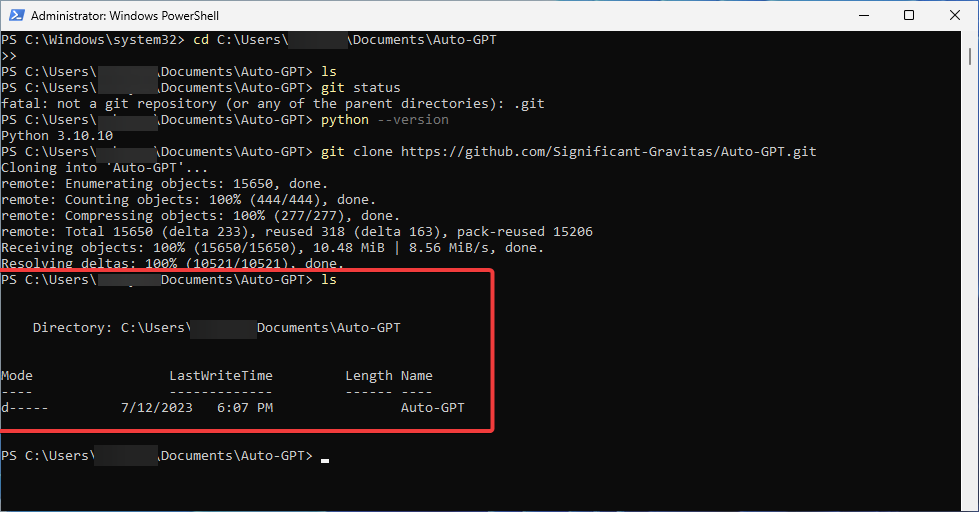
- PowerShell 창을 최소화하세요.
7. .env.template 파일 수정하기
-
Auto-GPT 폴더를 열고 .env.template 파일을 찾으세요. 두 번 클릭하여 메모장에서 여세요.
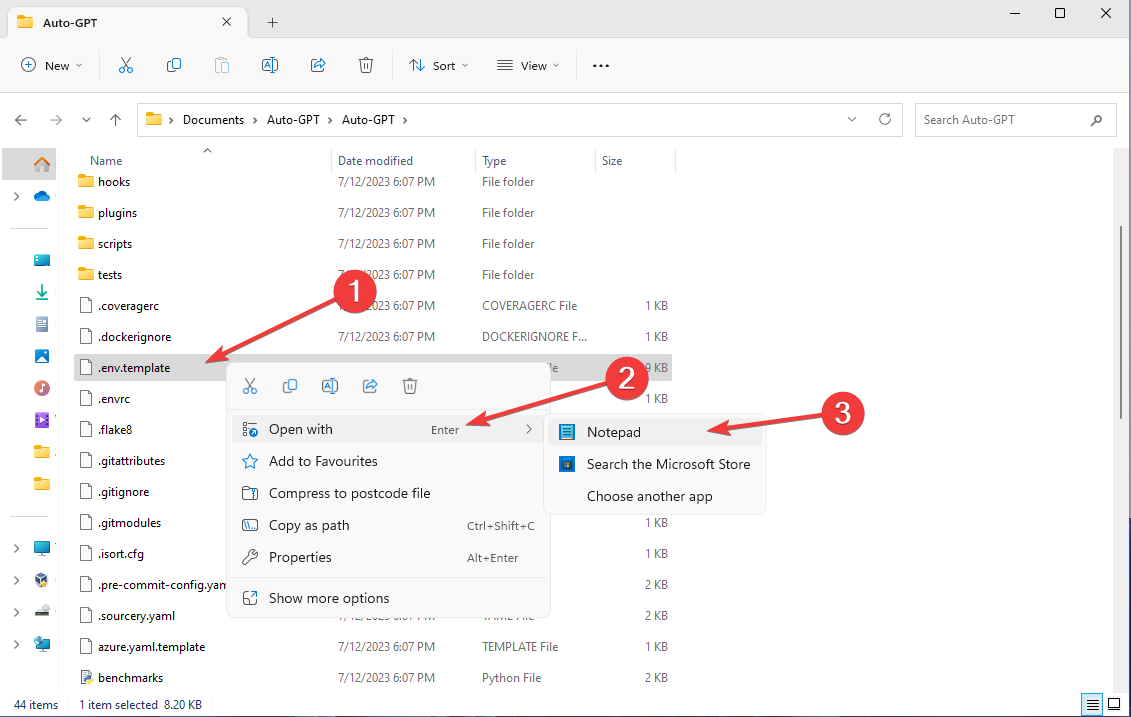
- OpenAI API key 옵션으로 가서 생성한 OpenAI API 키를 아무것도 추가하지 않고 붙여 넣으세요.
-
파일을 저장하세요. .env.template에서 단순히 .env로 이름을 변경하세요.
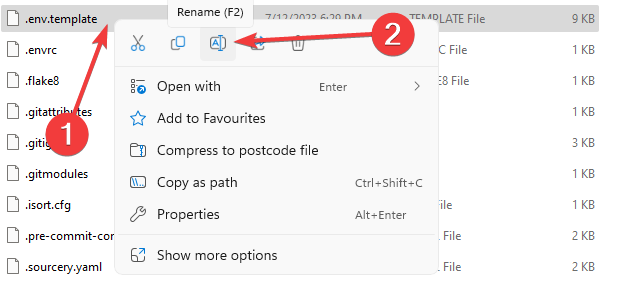
- .env 파일로 저장되었는지 확인하세요.
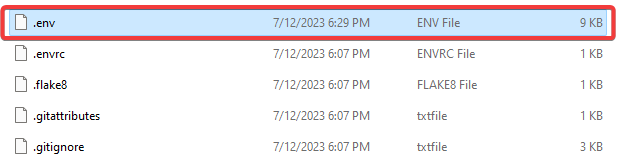
- 팝업 메시지에서 Yes를 클릭하여 확인하세요.
Pinecone 및 Elevenlabs 키를 추가하기로 선택했다면, 여기에서 교체해야 합니다. 문서에서 특정 줄을 찾아 생성된 키로 값을 교체하세요.
8. Auto-GPT 요구 사항 설치하기
-
PowerShell 창을 엽니다. 다음 명령을 입력하고 Enter를 누르세요:
pip install -r requirements.txt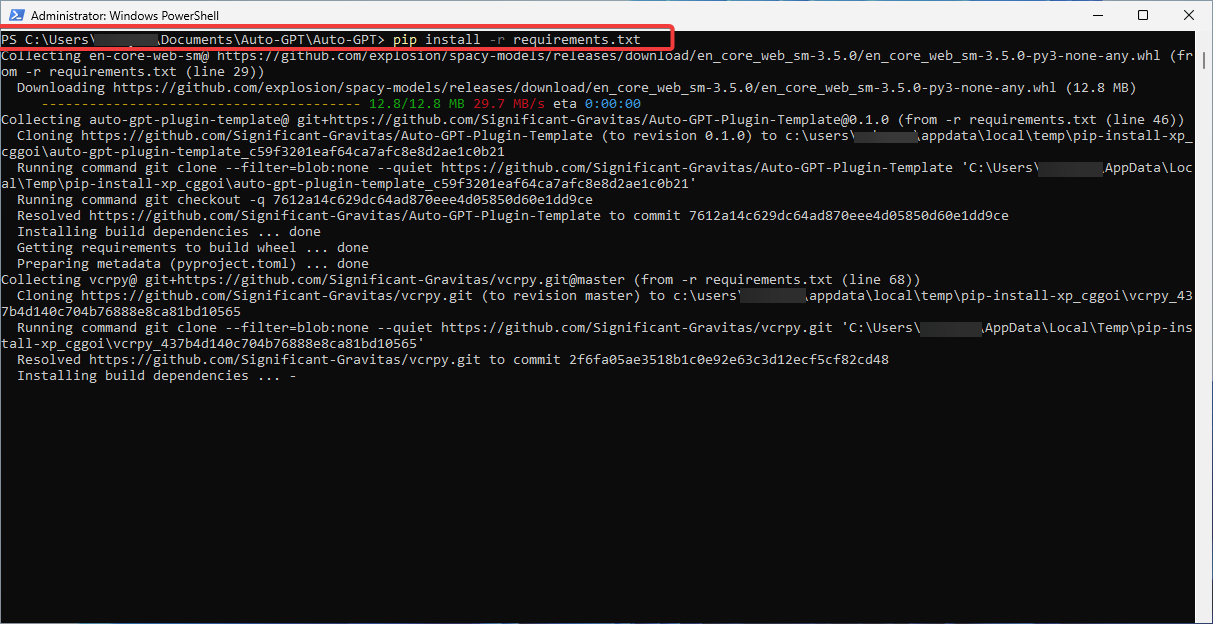
- 과정이 끝날 때까지 기다리세요. 시간이 걸릴 수 있습니다.
9. Auto-GPT 실행하기
-
PowerShell 창에서 다음 명령을 입력하여 Auto-GPT를 실행하세요:
.\run.bat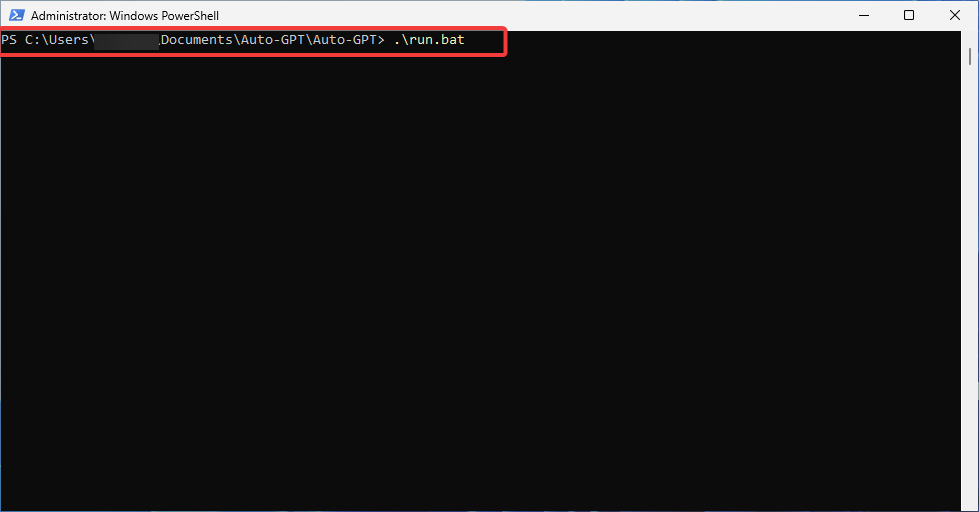
-
또는 다음 명령을 사용할 수 있습니다:
python -m autogpt - 다음 메시지가 표시됩니다:
축하합니다! 이제 남은 것은 Auto-GPT 도구를 사용하는 것입니다. 다만, 주로 유료 계정에서 작동합니다.
더 복잡한 용도로 더 자주 사용하고 싶다면 청구 세부정보를 추가하고 지출 한도를 설정해야 합니다.
앱이 많은 토큰을 사용하므로 예산이 한정된 사람들은 저렴한 AI 도구를 찾기 어려울 수도 있습니다. Auto-GPT가 무료인지에 대한 궁금증이 해결되기를 바랍니다! 팁 현재 ChatGPT는 무료 버전에서 사용 한도가 없습니다. 따라서 Auto-GPT와 비교할 때 ChatGPT가 얼마나 적합한지를 배우는 것이 좋습니다. 그래서, 그것이 바로 로컬 PC에 Auto-GPT를 설치하는 방법입니다. 성공하셨나요?
그 과정에서 어려움이나 오류가 발생했다면 아래 댓글 섹션에 문의해 주세요. 언제나처럼 여러분의 소식을 듣고 추가 도움을 제공하는 것을 기쁘게 생각합니다.













